Webhook-Validierung in der Benutzeroberfläche des Formular-Builders verwenden (empfohlen)
Sobald der Webhook in Google Ads eingerichtet ist, sollten Sie testen, ob Ihr CRM mit der Testfunktion korrekt eingerichtet haben. Andernfalls erhalten Sie möglicherweise keine in Ihrem CRM-System erfassen.
Wenn Sie das Lead-Formular in Google Ads erstellen, sehen Sie unten eine Schaltfläche zum Testen Webhook-Einrichtung:
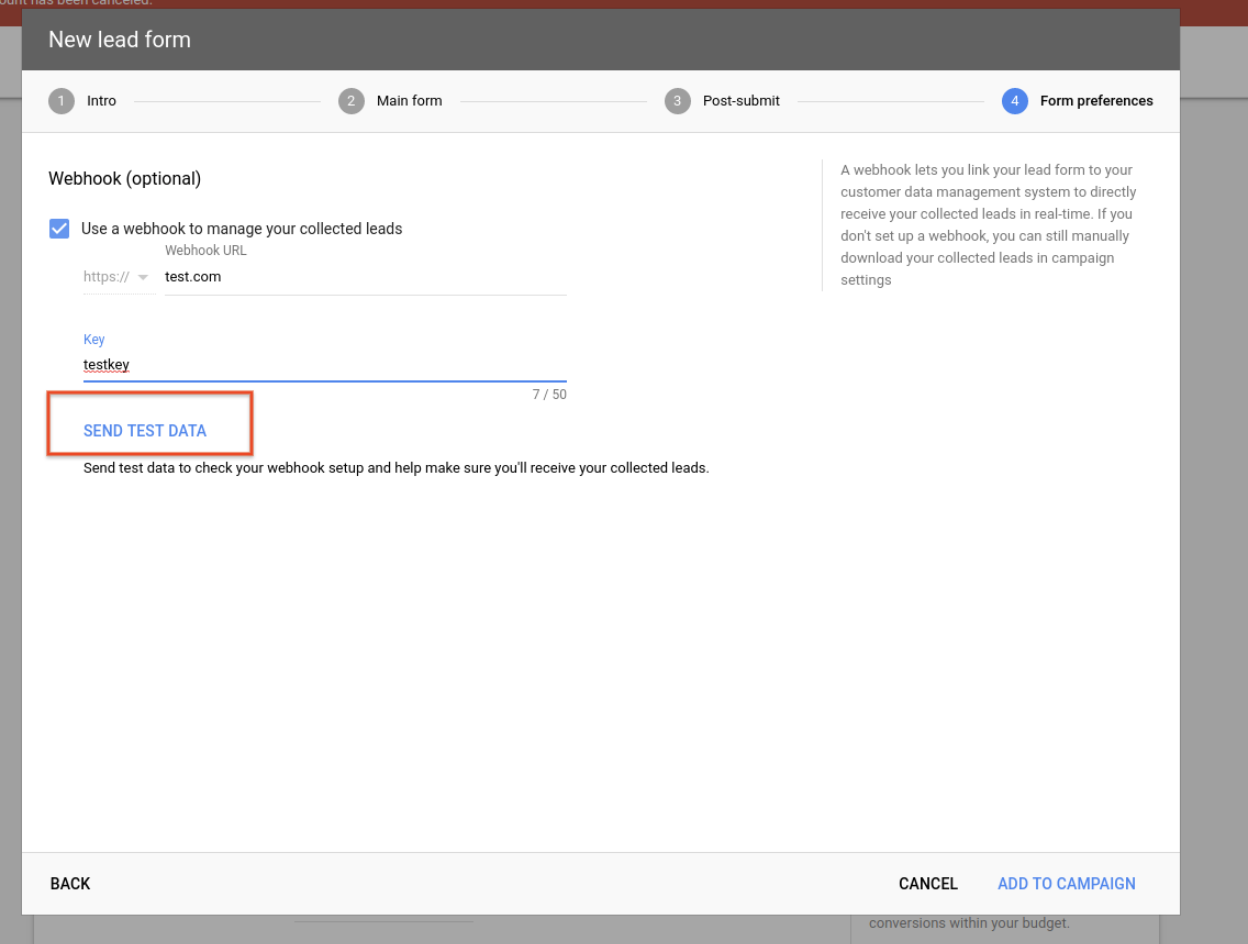
Die Benutzeroberfläche zur Einrichtung kann anders aussehen, wenn Sie einen Lead einrichten. in der Google Suche.
Wenn Sie auf die Schaltfläche „Testen“ klicken, wird eine Beispiel-Webhook-Anfrage an Ihren
konfigurierten Webhook-Endpunkts und ein Ergebnis wird angezeigt. Bisherige Anfrage
die von Ihrem CRM-System empfangen wurden, und der HTML-Antwortstatuscode von Ihrem
System war 200, wird eine grüne Statusmeldung angezeigt:
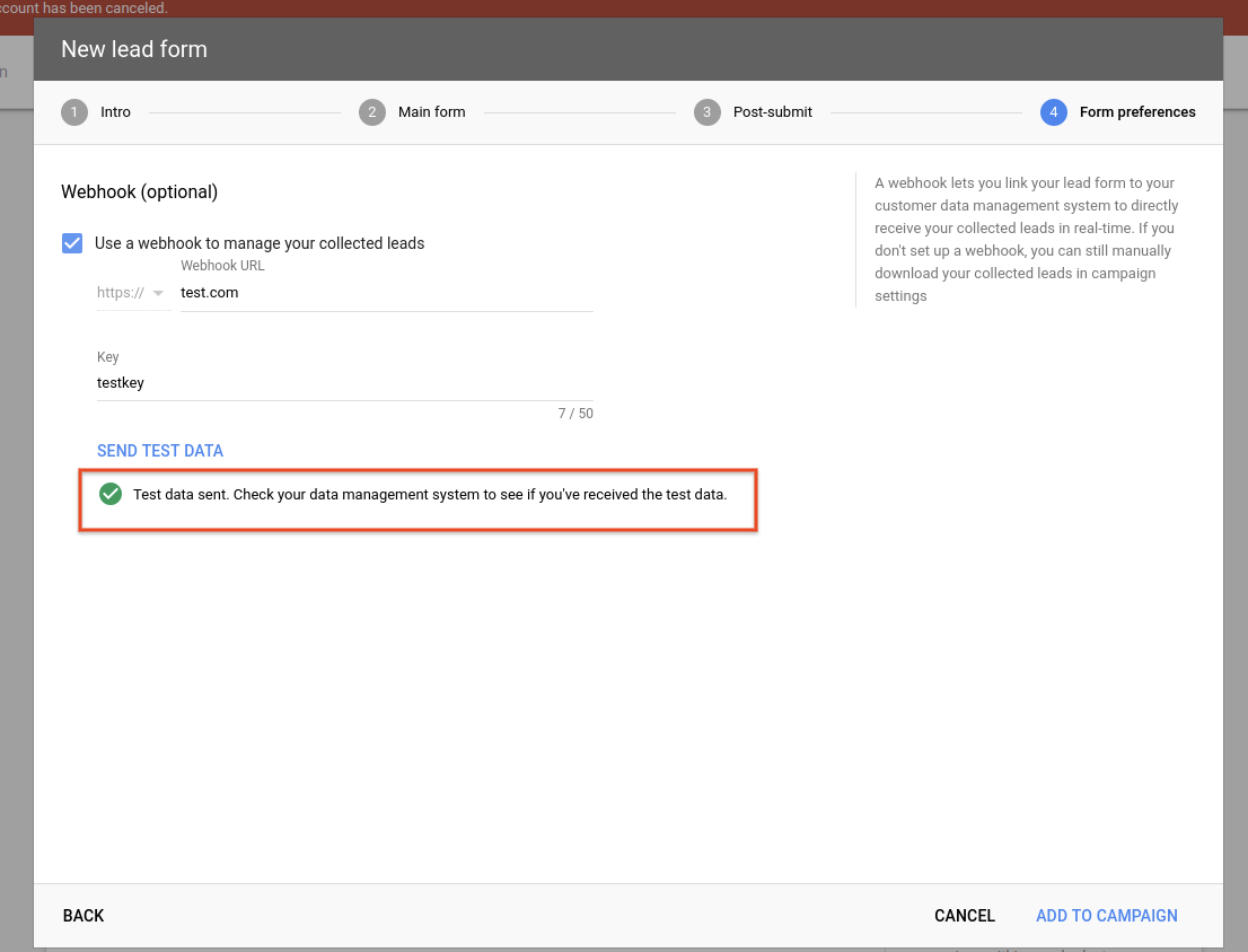
Um den Test in einem solchen Fall abzuschließen, müssen Sie überprüfen, ob Ihr CRM-System die die Beispielnutzlast empfangen und geparst. Ohne diesen Schritt keine Garantie dafür, dass der Webhook ordnungsgemäß funktioniert.
Unten sehen Sie ein Beispiel für die gesendete Nutzlast. Die eigentliche Anfrage dürfen nur Felder enthalten, die im Formular ausgewählt wurden:
Im Beispiel ausgewählte Formularfelder: Name, Telefonnummer, E-Mail
Lead-Typ: Testnutzlast, die von der Webhook-Test-UI gesendet wird
{
"lead_id":"Cj0KCQjwit_8BRCoARIsAIx3Rj7g-AeL6z35IWb6VYiZUygtTfwD3hDlgSGmY-XTTlK3lfV1wcuIwIAaAmMxEALw_wcB",
"campaign_id":123456,
"adgroup_id":0,
"creative_id":0,
"gcl_id":"Cj0KCQjwit_8BRCoARIsAIx3Rj7g-AeL6z35IWb6VYiZUygtTfwD3hDlgSGmY-XTTlK3lfV1wcuIwIAaAmMxEALw_wcB",
"user_column_data": [
{
"column_name": "Full Name",
"string_value":"FirstName LastName",
"column_id": "FULL_NAME"
},
{
"column_name":"User Phone",
"string_value":"1-650-555-0123",
"column_id":"PHONE_NUMBER"
},
{
"column_name":"User Email",
"string_value":"test@example.com",
"column_id":"EMAIL"
}],
"api_version":"1.0",
"form_id":123456789,
"google_key":"testkey",
"is_test":true
}
Der Wert im Feld „form_id“ wird auf die tatsächliche ID des Formulars gesetzt.
wenn Sie einen Test mit einem bereits gespeicherten Formular durchführen. Für nicht gespeicherte Formulare:
wird ein Dummy-Wert bereitgestellt.
curl-Befehl verwenden
Sie können curl auf Ihrem Mac oder unter Linux verwenden. Befehlszeile.
- Wählen Sie eine Beispielnutzlast aus Samples aus. und bei Bedarf anpassen.
- Speichern Sie sie in einer Datei (z.B.
request.txt) auf Ihrem Computer. - Führen Sie in der Befehlszeile den folgenden Befehl aus:
$ curl -v -X POST --header "Content-Type:application/json" -d @request.txt https://webhook_url

